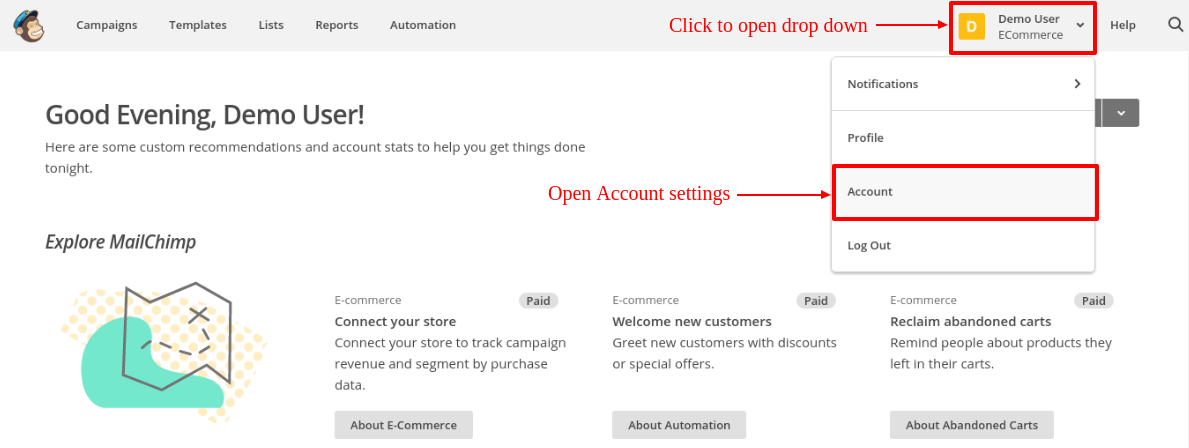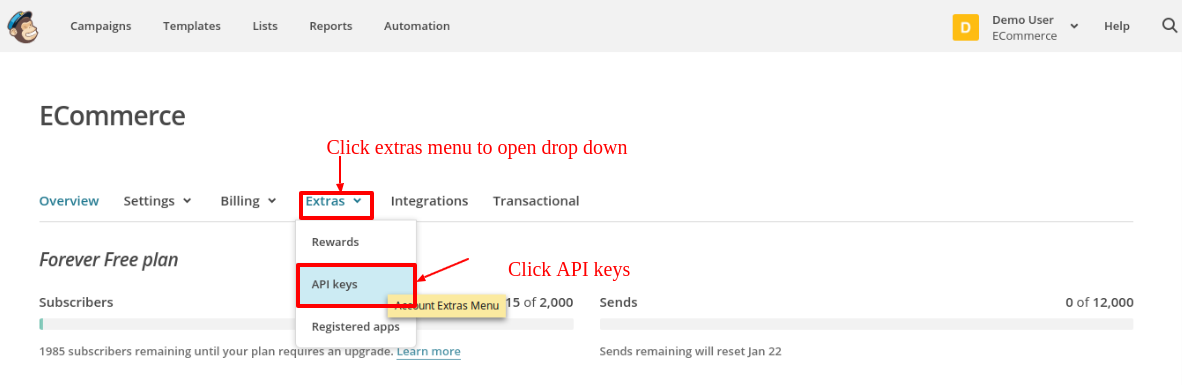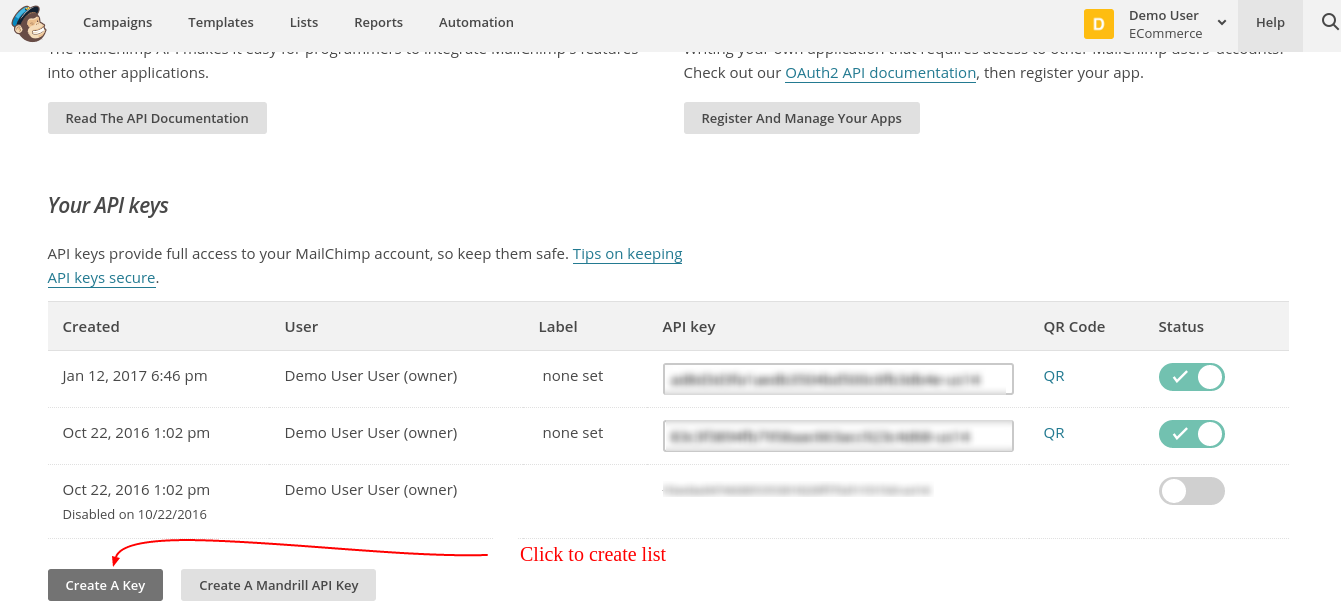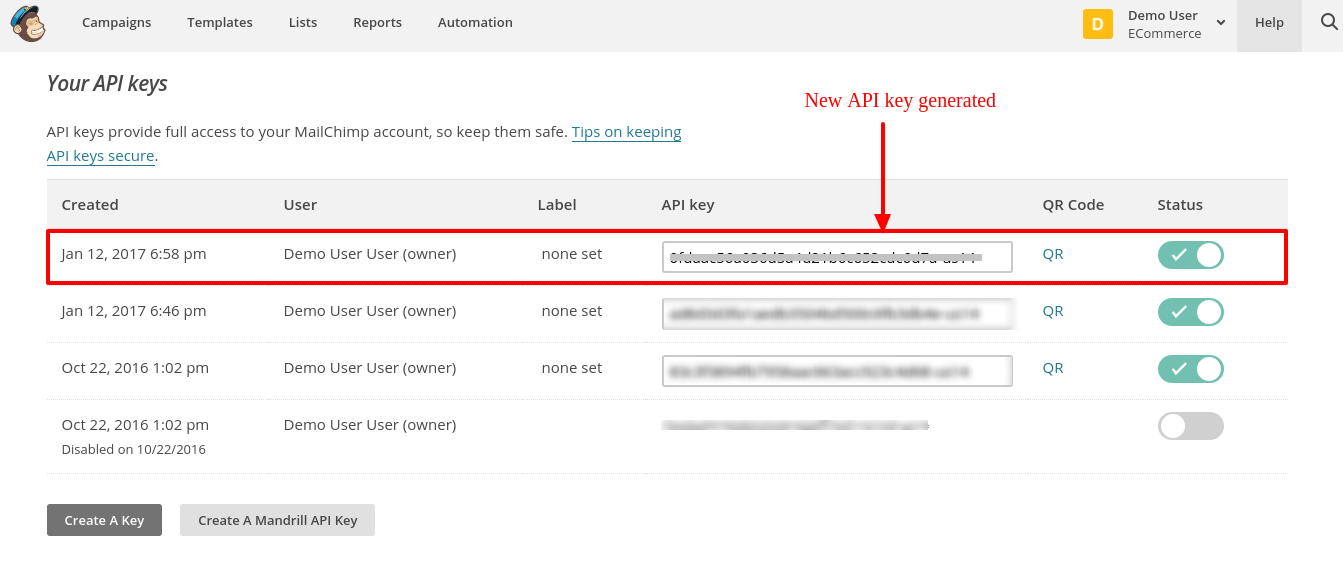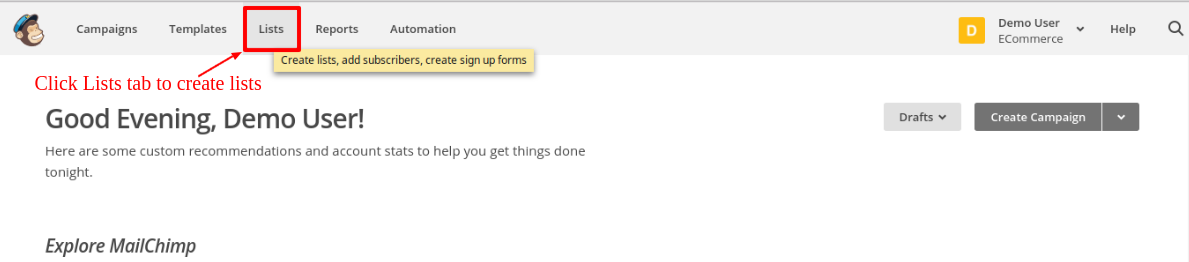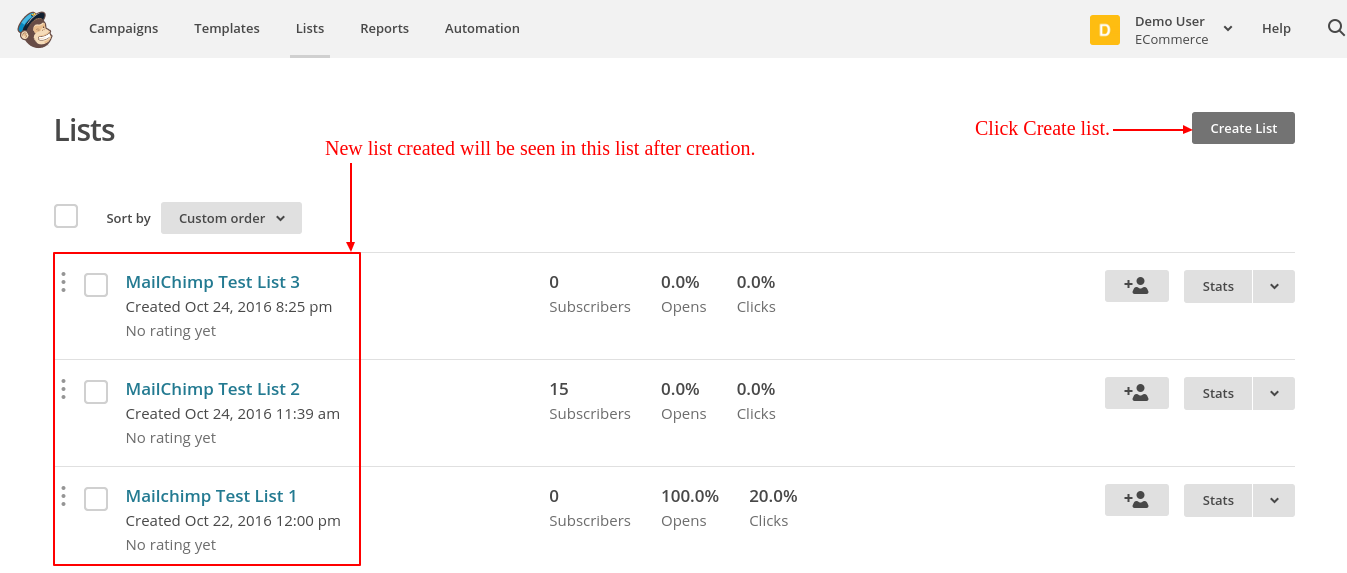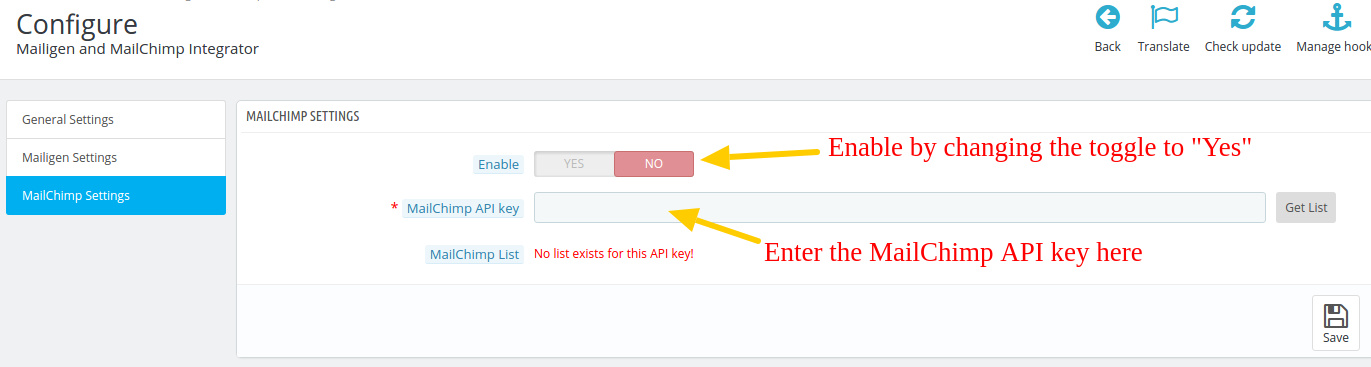MailChimp est l’un des plus utilisés logiciel comme un service de marketing par courriel. En raison de son libre démarrage plan, il est le service de messagerie préféré pour la plupart des spécialistes du marketing.
Comme tous les autres logiciels haut de marketing par courriel, MailChimp fournit aussi différentes API pour les solutions de développement et d’intégration. Par exemple, la clé API MailChimp peut être utilisé pour intégrer ce service avec un CMS ou plate-forme de commerce électronique à travers des modules.
Par exemple, le module d’intégration PrestaShop MailChimp utilise la clé API pour capturer et synchroniser les données de messagerie à partir d’un magasin de PrestaShop à la liste email MailChimp. Il existe plusieurs autres solutions et modules qui utilisent l’API pour les différents types d’intégrations.
Étapes pour obtenir la clé API MailChimp
Étape 1: Visitez https://www.mailchimp.com et créer un compte utilisateur, sinon déjà fait. Après lacréation de votre compte, connectez – vous à votre compte.
Étape 2: Le tableau de bord, cliquez sur le bouton dans le coin supérieur droit du tableau de bord.Menu déroulant ouvrira ses portes, cliquez sur « Compte » lien dans ce menu comme on le voit dans l’écran ci – dessous.
Étape 3: À la page Paramètres du compte, certains sous – menus seront visibles. Cliquez sur « Extras » sous – menu pour ouvrir le menu déroulant. Cliquez sur « clés API » , comme indiqué dans l’écran ci – dessous:
Étape 4: À la page des clés API, cliquez sur « Créer une clé » pour générer la clé API. Après lacréation, une nouvelle clé API sera ajouté à votre liste de clés API. L’écran est donnée ci – dessous:
Pour créer une liste MailChimp
Étape 5: Maintenant , pour créer une liste, cliquez sur Listes onglet dans le menu supérieur.Administrateur sera redirigé vers une nouvelle page où il / elle peut afficher des listes et créer deslistes aussi. L’écran est donnée ci – dessous:
Étape 6: À la page Listes, cliquez sur « Créer liste » pour créer une nouvelle liste. Après la création de listes seront visibles sur la page des listes comme indiqué dans l’écran ci – dessous.
Knowband propose un module Prestashop Mailigen et MailChimp Integrator qui intègre votre compte MailChimp à la boutique Prestashop. Avec l’aide de l’addon Prestashop, l’administrateur peut automatiquement synchroniser les détails des abonnés avec les comptes MailChimp et Mailigen respectifs des clients. Vous pouvez configurer les détails de l’API MailChimp sur l’interface suivante.
Ici, vous devez entrer la clé API MailChimp que vous avez à l’étape 4, puis activer l’intégration en basculant la touche “Oui”.
L’extension Prestashop MailChimp Integration offre une synchronisation intelligente qui synchronise automatiquement les identifiants de messagerie et les détails associés aux abonnés du site Web. Les identifiants de messagerie sont synchronisés à partir de la page de paiement ou de la page d’inscription du client.
En outre, l’addon intégrateur Prestashop MailChimp développé par Knowband permet d’automatiser l’intégralité de la synchronisation des données de processus et de supprimer les tâches fastidieuses de synchronisation manuelle.